Sysadmin ها معمولا سرورهای مجازی را با استفاده از ترمینال لینوکس مدیریت می کنند. با این حال، میتوانید با پیادهسازی لینوکس اسکرین در گردش کار خود، حتی بیشتر از ترمینال بهره ببرید. لینوکس اسکرین یک علافمندی در بین توسعه دهندگان حرفه ای می باشد. پس اگر میخواهید یک Sysadmin حرفه ای شوید، لینوکس اسکرین را دست کم نگیرید.
ممکن است در ابتدا کمی دشوار به نظر برسد، اما یادگیری Linux Screen آسان است. همچنین امکانات بی حد و حصری را ارائه می دهد. لینوکس اسکرین یک ابزار مدیریتی بسیار کاربردی است و بعد از استفاده از آن دیگر لازم نیست بدنیال جایگزین بگردید.
در ادامه با در نظر گرفتن این موضوع، نحوه فعال کردن و استفاده از Linux Screen برای افزایش انعطاف پذیری ترمینال لینوکس را به شما آموزش می دهیم.
لینوکس اسکرین چیست ؟
Linux Screen یک برنامه ترمینال است که توسط پروژه GNU توسعه یافته. بسیاری از منابع رسمی آن را GNU Screenمی نامند و برای مالتی پلکس شدن ترمینال استفاده می شود.
به عبارت دیگر، Screen یک ترمینال فیزیکی را به چندین سشن مجازی تقسیم می کند، فعالیت در آن ها را متوقف و خلاصه می کند.
در واقع لینوکس اسکرین به این صورت عمل می کند: اگر هنگام استفاده از Screen روی یک سشن ترمینال کار می کنید، پس از اتمام کار و خاموش کردن رایانه، در آن نقطه ذخیره می شود. وقتی دوباره به ترمینال دسترسی پیدا کنید، ترمینال به همان صفحهای که قبل از خاموش شدن روی آن کار میکردید برمیگردد.
نحوه نصب لینوکس اسکرین
نگران این نباشید که آیا لینوکس اسکرین روی توزیع لینوکس شما نصب می شود یا خیر. چرا که روی اکثر توزیع ها تست شده و به خوبی کار میکند
ابتدا باید با استفاده از دستور SSH به سرور خود متصل شویم. ترمینال خود را باز کنید و دستور زیر را تایپ کنید:
توجه: بجای username نم کاربری، و بجای سرور، IP سرور خود را وارد کنید.
ssh username@server
اگر توزیع لینوکس شما Debian ، Ubuntu یا Linux mint است دستور زیر را وارد کنید:
sudo apt install screen
اما در صورتی که توزیع لینوکس شما CentOS است دستور زیر را وارد کنید:
sudo yum install screen
یا اگر کاربر نمی تواند دستورات sudo را اجرا کند، باید آن را به عنوان یک کاربر root اجرا کنیم:
yum install screen
در پایان نصب، میتوانیم نسخه فعلی لینوکس اسکرین را با استفاده از خط فرمان زیر بررسی کنیم:
screen –version
به همین راحتی مراحل نصب لینوکس اسکرین به پایان رسید. از حالا به بعد میتوانید از آن استفاده کنید.
استفاده از لینوکس اسکرین در همه توزیع های لینوکس
برای اجرای Linux Screen، فقط کافیست کلمه زیر را در ترمینال خود تایپ کنیم:
screen
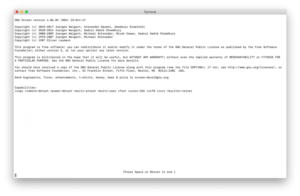
پس از فشار دادن کلید Space، دوباره ترمینال را مشاهده خواهید کرد. نگران نباشید. فقط exit in را تایپ کرده و Enter را فشار دهید.
حالا می توانیم یک سشن را شروع کنیم و با استفاده از متغیر -S نامی برای آن بگذاریم. مثلا:
screen -S session1
بهتر است نامی قابل درک برای آن بگذارید تا دفعات بعدی راحت به آن دسترسی پیدا کنید و یادتان نرود.
لینوکس اسکرین از دستورات مشخصی برای انجام مالتی پلکس ترمینال استفاده می کند و یادگیری دستورات آسان است. همه آنها از یک ساختار Ctrl+* * پیروی می کنند که در آن * ،همان متغیرها هستند.
[highlight color=”yellow”]نکته مهم: Linux Screen به حروف کوچک و بزرگ حساس است. پس در وارد کردن دستورات دقت کنید.[/highlight]
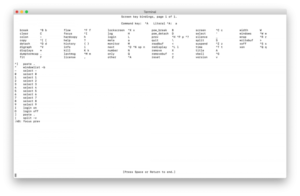
کار با لینوکس اسکرین در یک سشن (Session) جدید
حالا که اقدام به ساخت یک سشن جدید کردیم، باید نحوه کار با آن را بیاموزیم. نعدادی از دستورات اصلی که با آنها سر و کار داریم:
- ایجاد پنجره جدید : Ctrl+a c
- لیست تمام پنجره های ایجاد شده : ” Ctrl+a
- حذف یک Ctrl+a که در صورت بروز اشتباه مفید است : Ctrl+a a
- ترک سشن در حال اجرا : Ctrl+a Ctrl+d
همچنین امکان تقسیم صفحه ترمینال وجود دارد. به عنوان مثال، با استفاده از Ctrl+a S، ترمینال به صورت افقی تقسیم می شود:
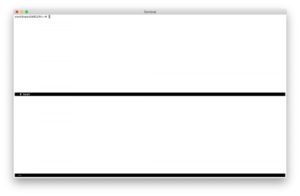
برای تغییر به ترمینال بعدی، CTRL+a TAB را فشار می دهیم. برای بستن آن، CTRL+a X را بزنید.
نحوه مدیریت چندین Session با استفاده از صفحه لینوکس
یکی از ویژگیهای عالی Screen این است که میتواند اعمال در حال انجام را در پس زمینه باقی بگذارد. به طوری که وقتی به آنها برمیگردیم، هنوز در حال اجرا باشند. این قابلیت برای مدیران سرور بسیار عالی است.
برای این مثال از htop استفاده خواهم کرد. با دستور زیر می توانیم آن را روی دبیان، اوبونتو، لینوکس مینت و … نصب کنیم:
sudo apt install htop
سپس شما می توانید htop را با تایپ دستور زیر در ترمینال خود اجرا کنید:
htop
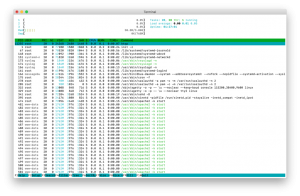
در مرحله بعد، از هر دو دستور CTRL+a و CTRL+d برای جدا کردن اجرا از ترمینال استفاده خواهیم کرد. از اینجا می توانید روی چیز دیگری کار کنید، در حالی که پنجره قبلی در پس زمینه اجرا می شود. اگر می خواهید همان ترمینال htop را باز کنید، ابتدا دستور زیر را تایپ کنید:
screen -ls
تمام Session های ذخیره شده شما را نشان می دهد. برای باز کردن مجدد htop، دستور زیر را وارد کنید:
screen -r process_number
در این اینجا مثلا، process_number ما ۱۱۵۲۰ است
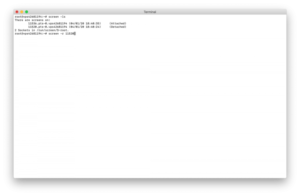
نتیجه
یادگیری نحوه نصب و استفاده از لینوکس اسکرین بسیار مهم است، به خصوص اگر به عنوان مدیر سرور کار می کنید. یک ابزار بسیار مفید که می تواند عملکرد کلی شما را تا حد زیادی بهبود بخشد. در اینجا شما یاد گرفتید که چگونه Screen را روی سرور خود نصب کنید و چگونه از دستورات اولیه آن استفاده کنید.
































